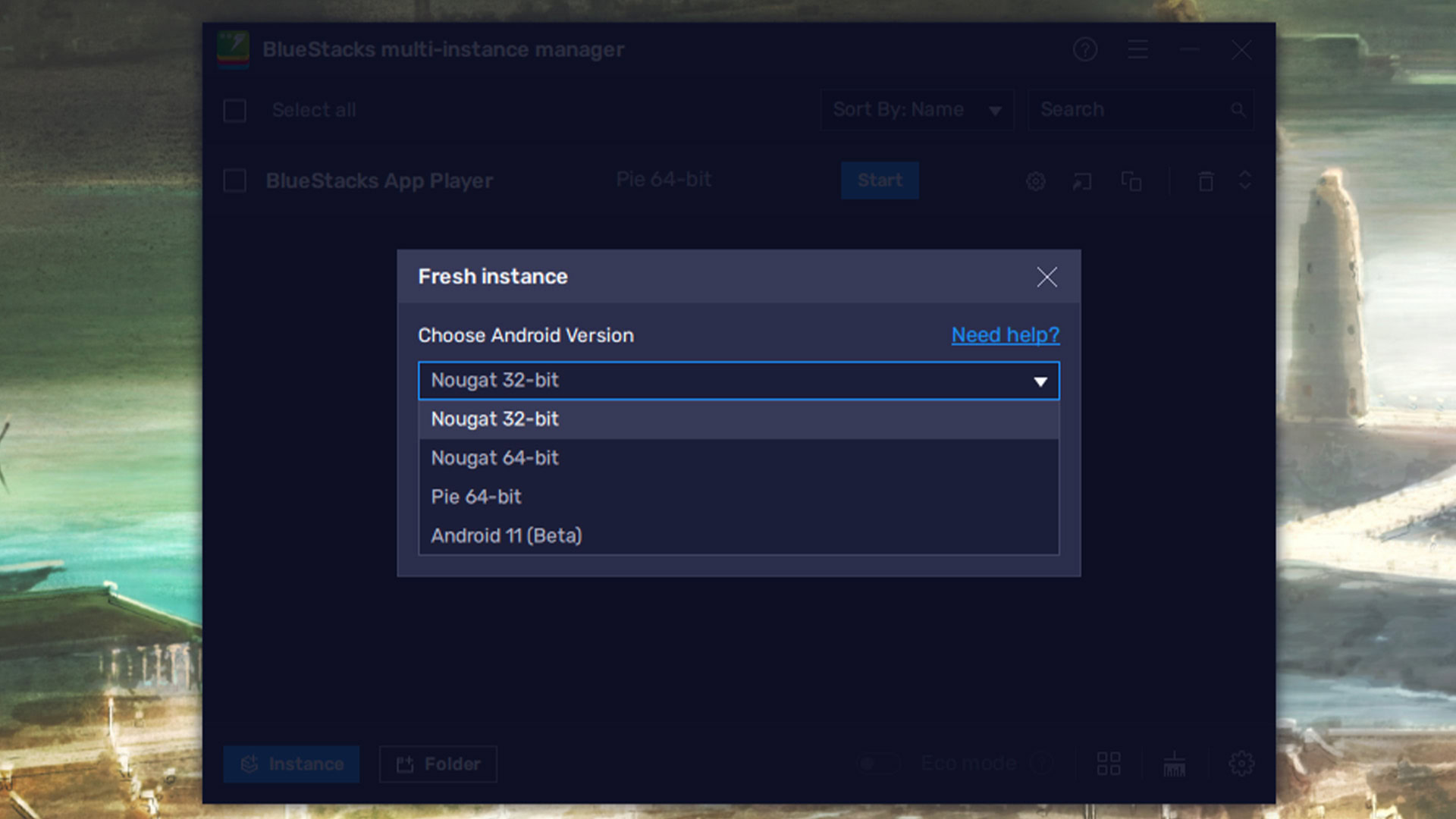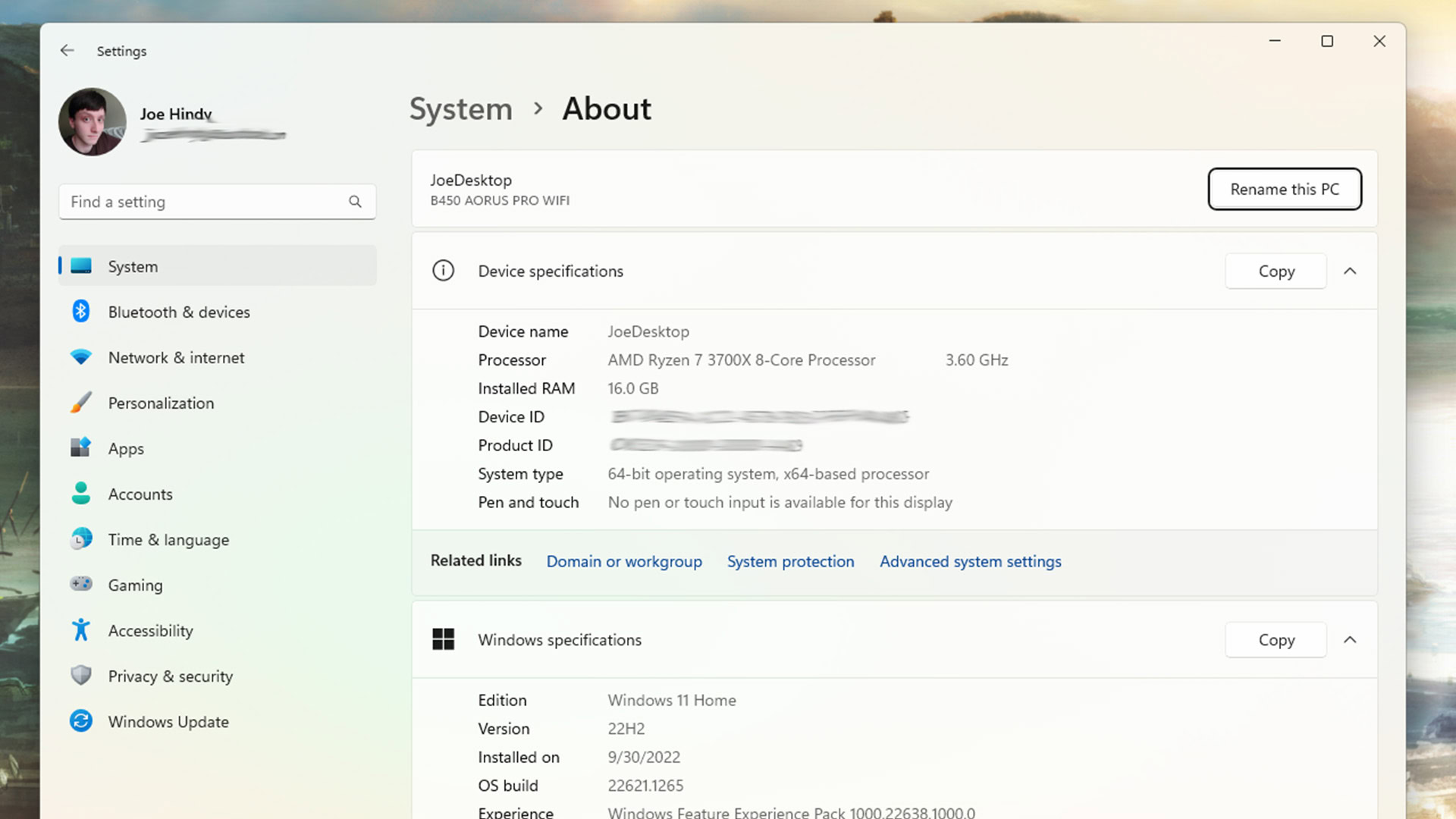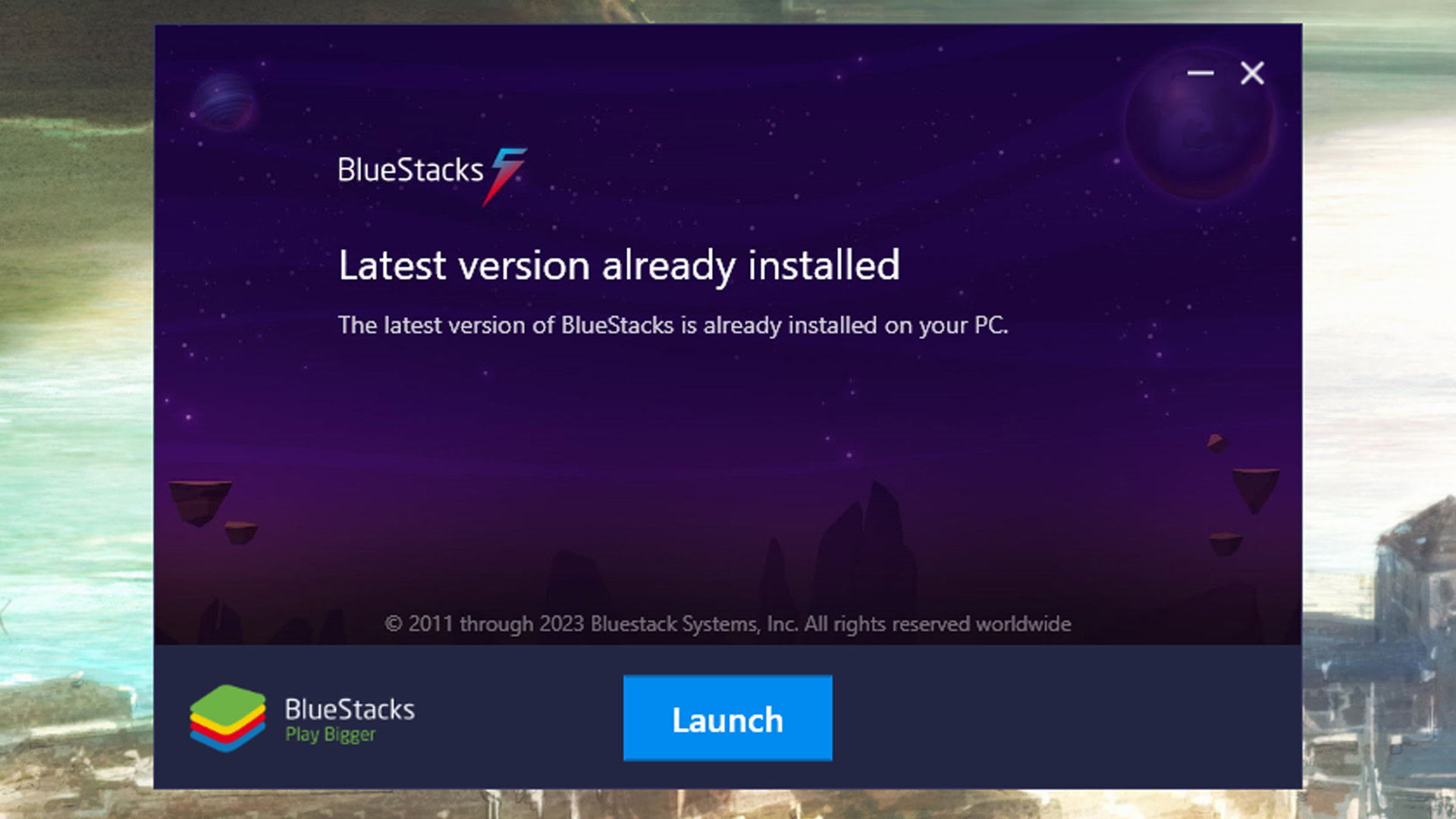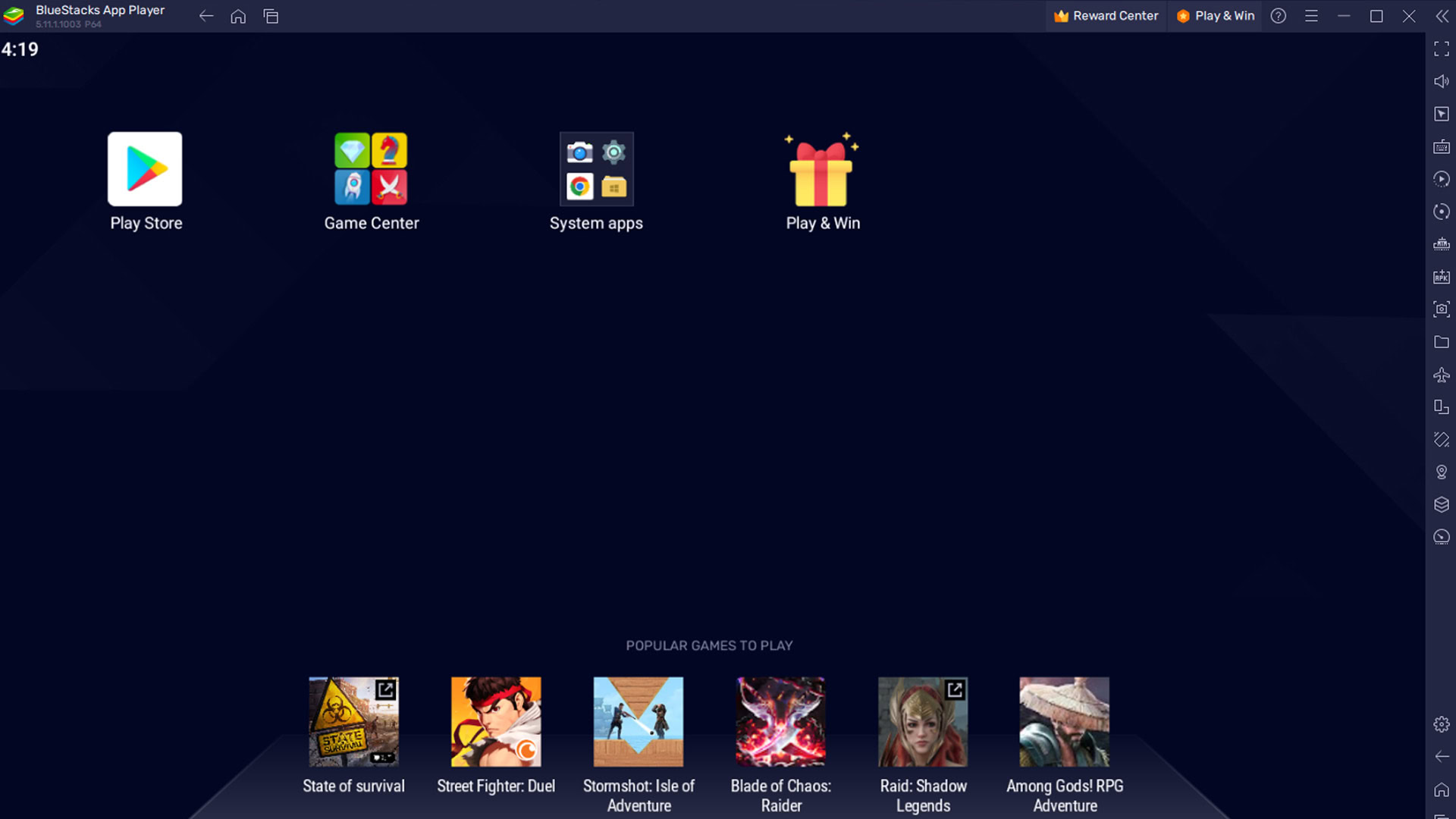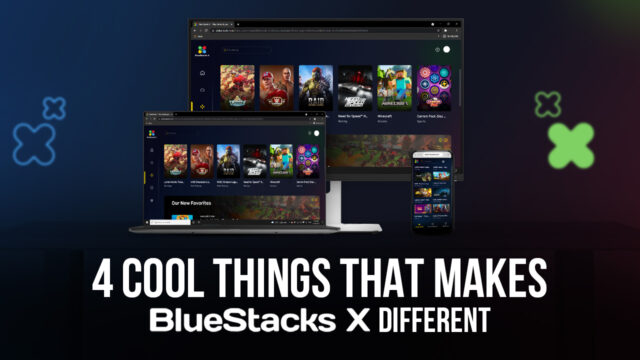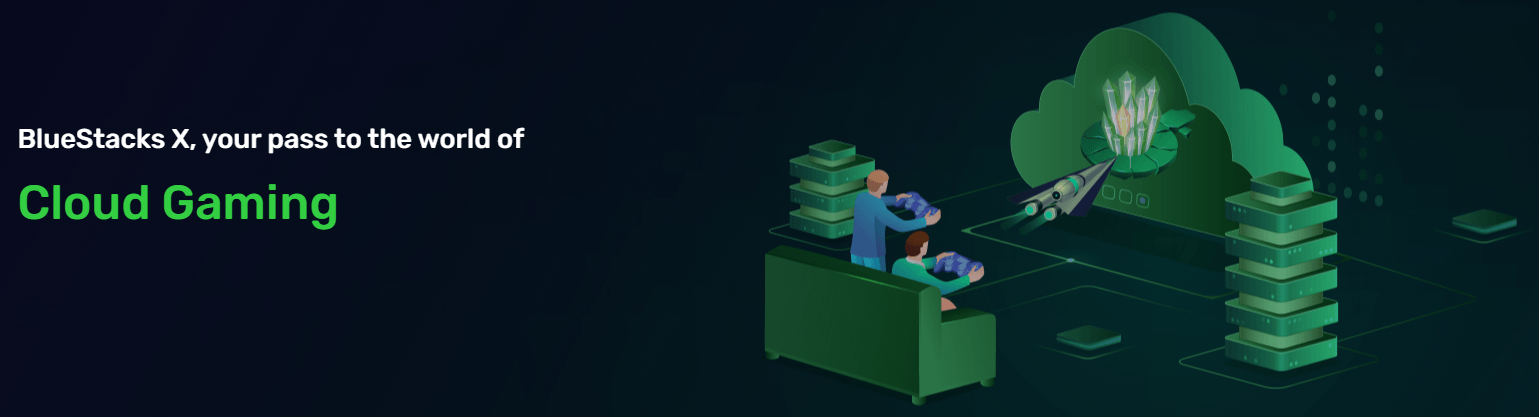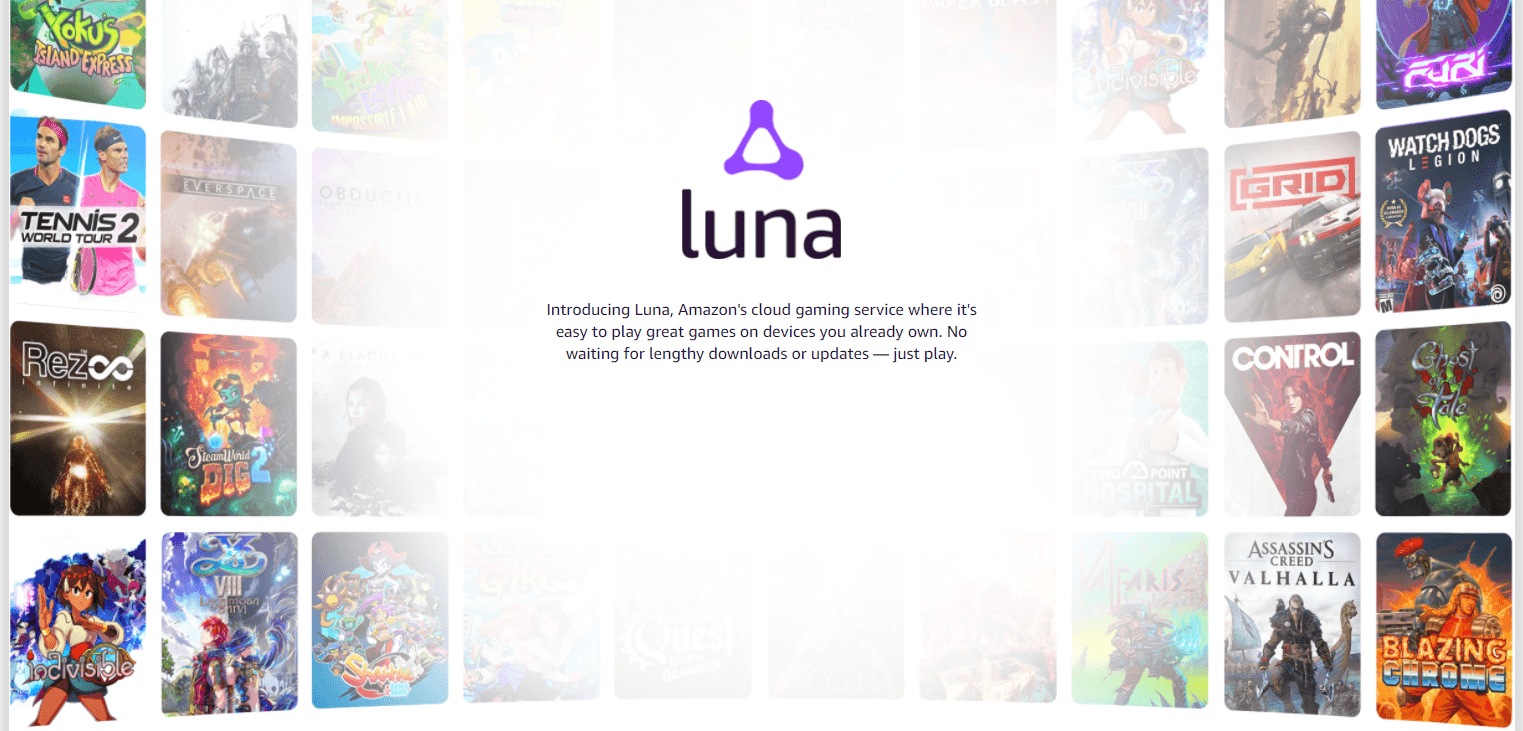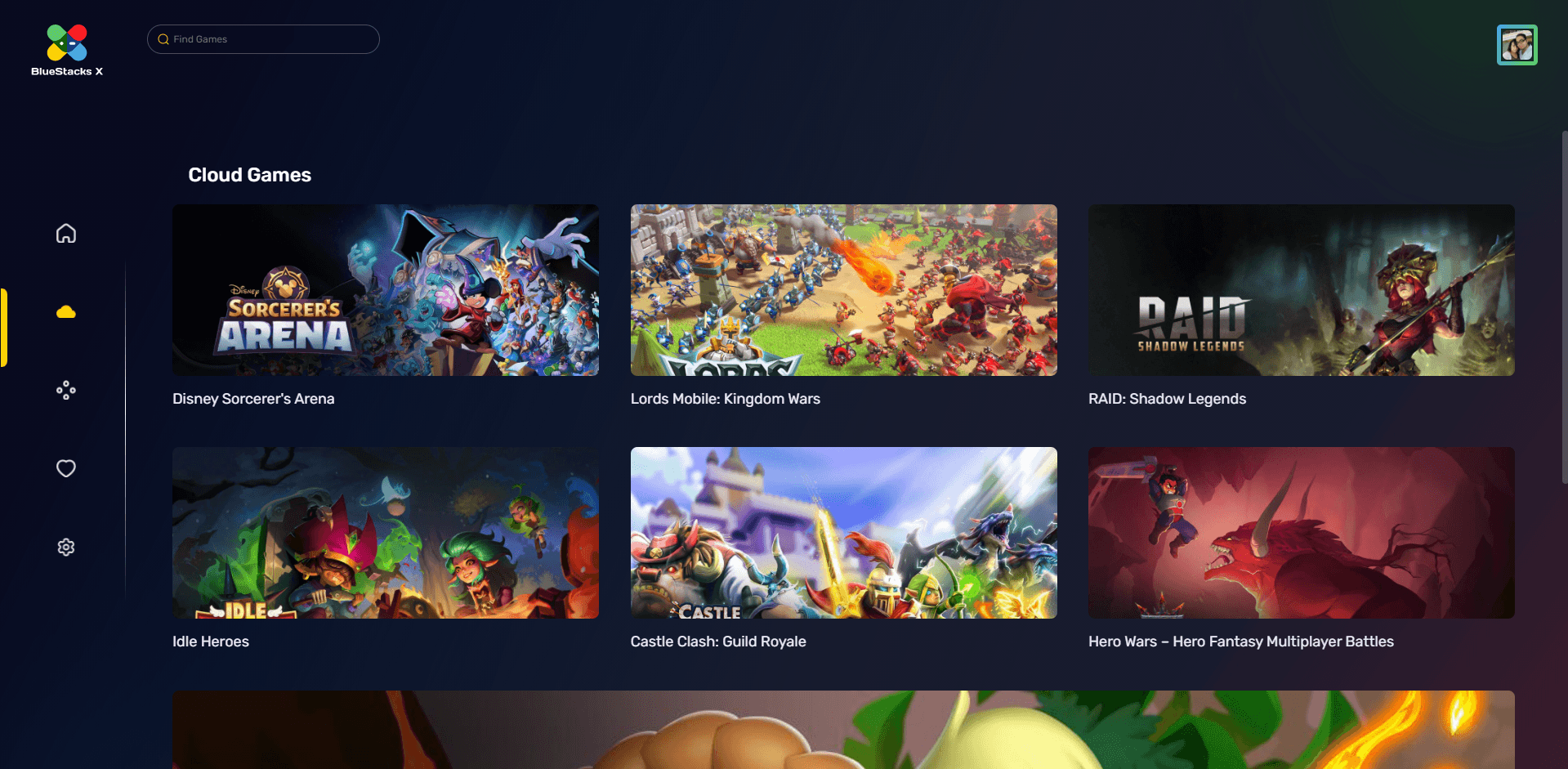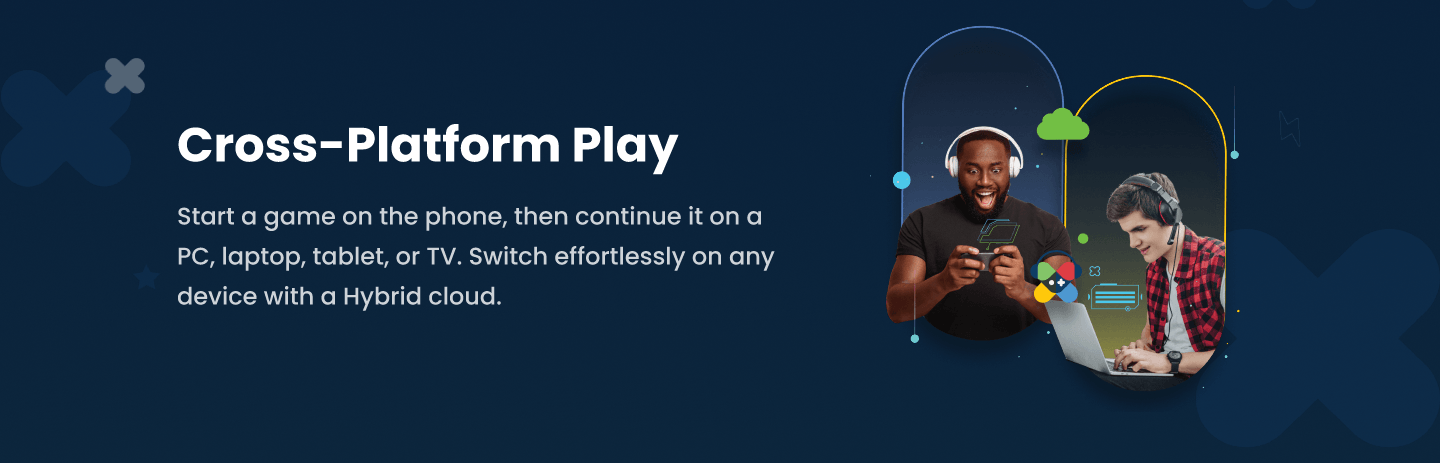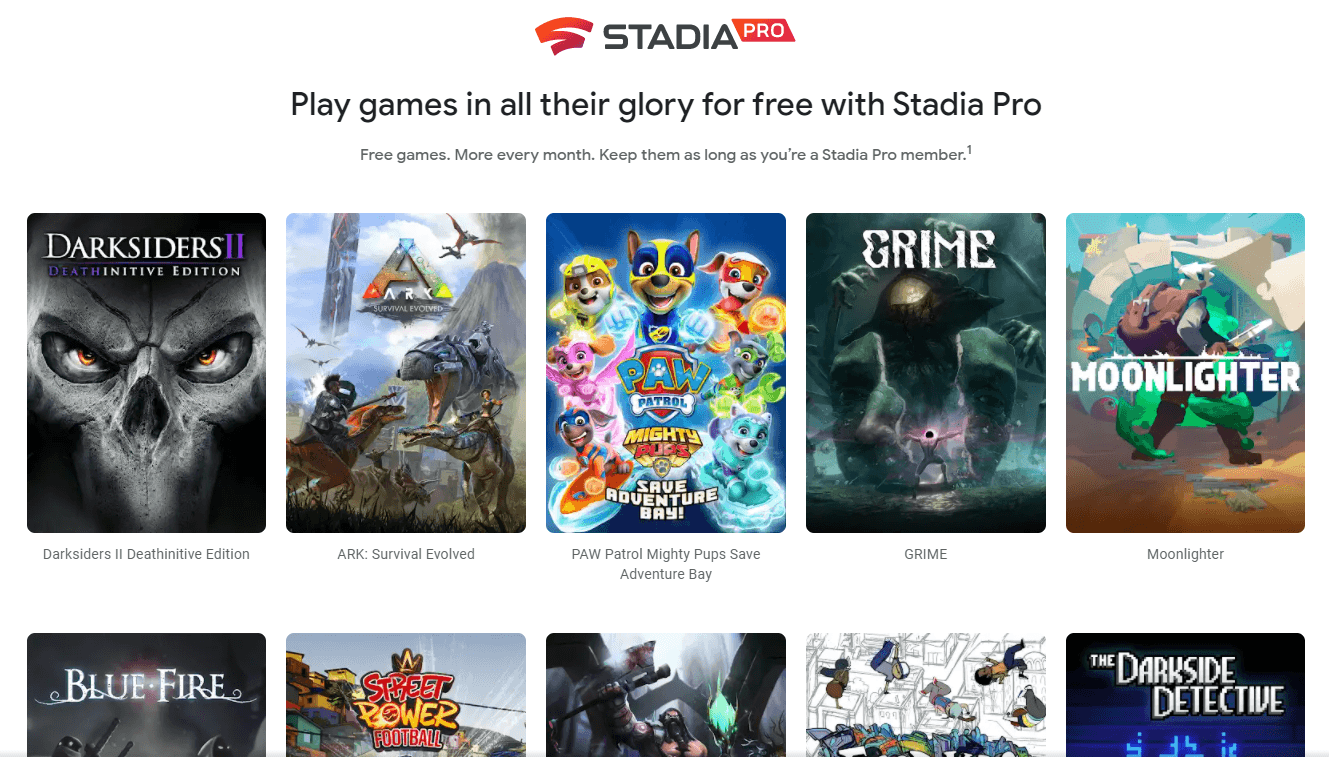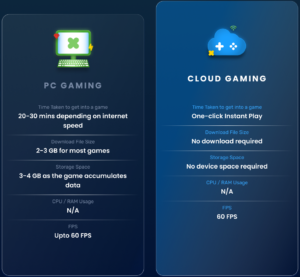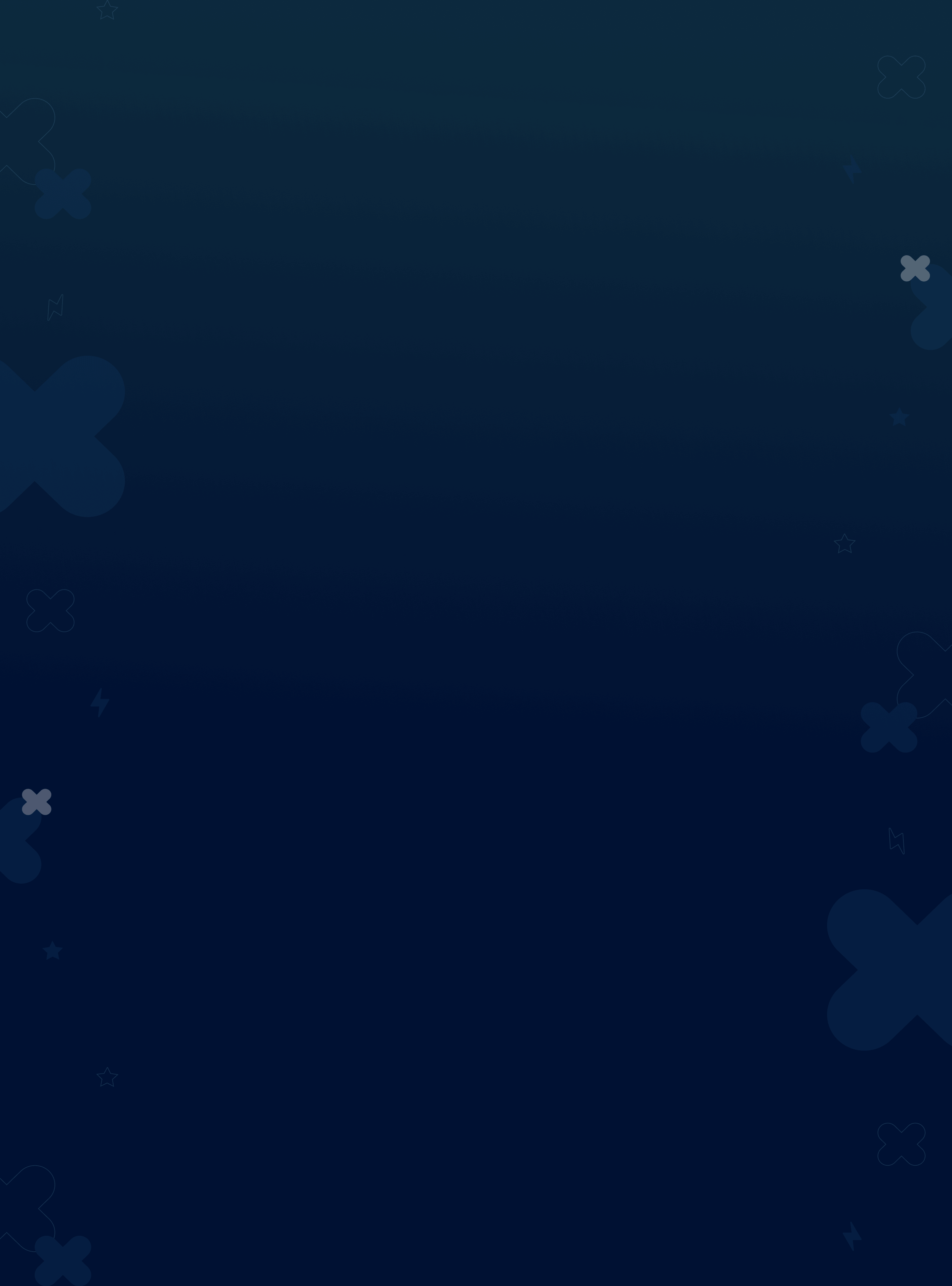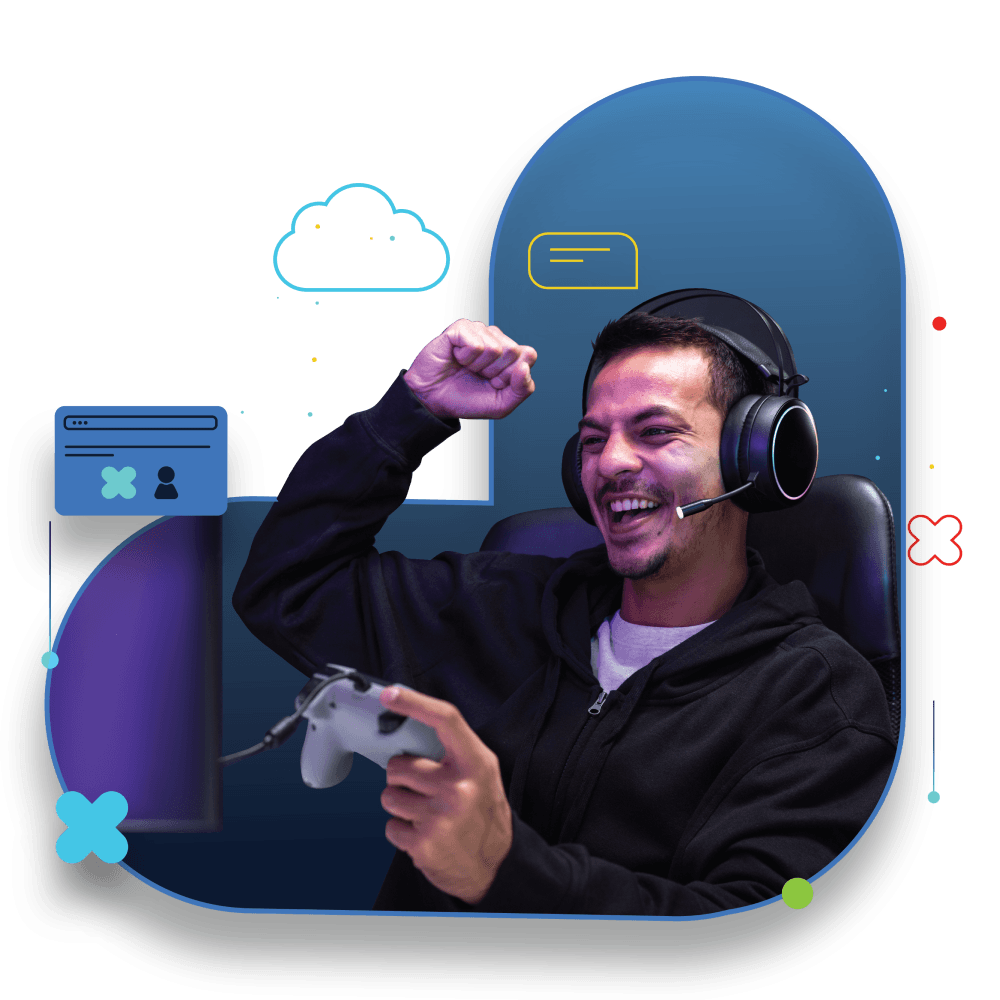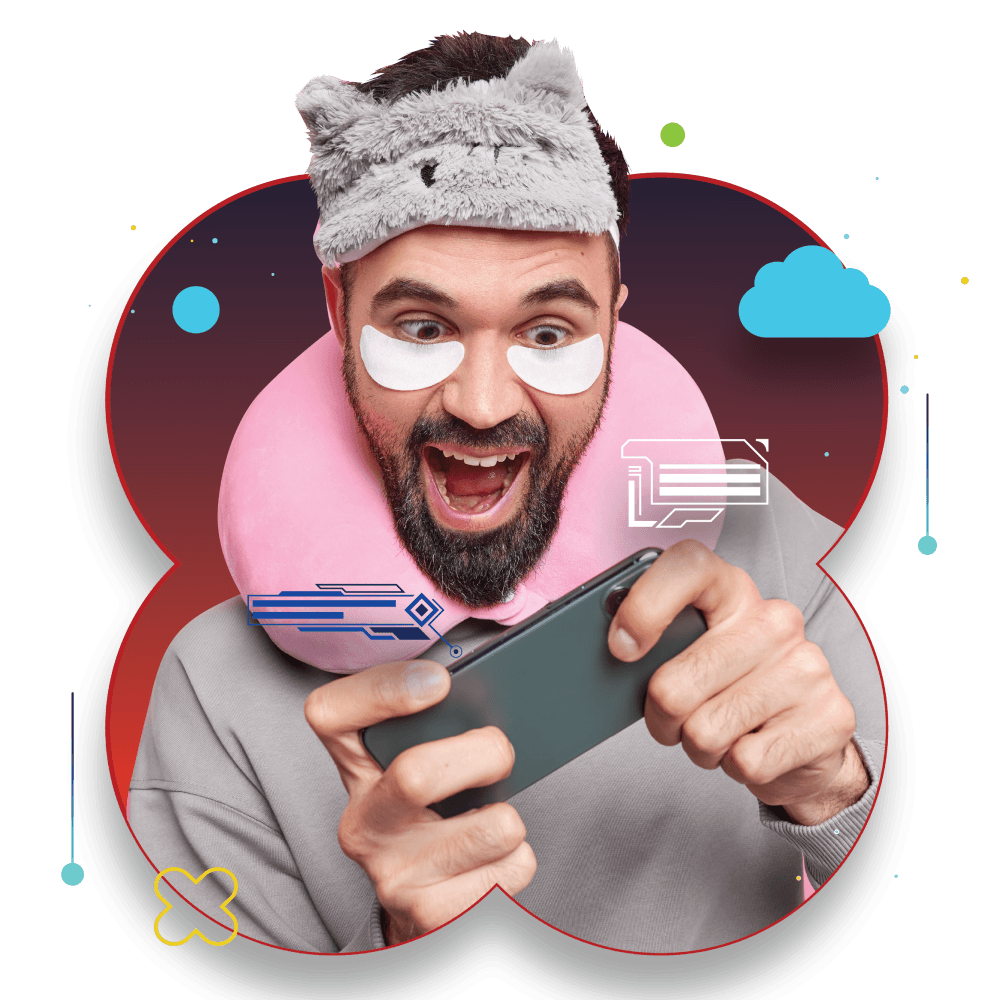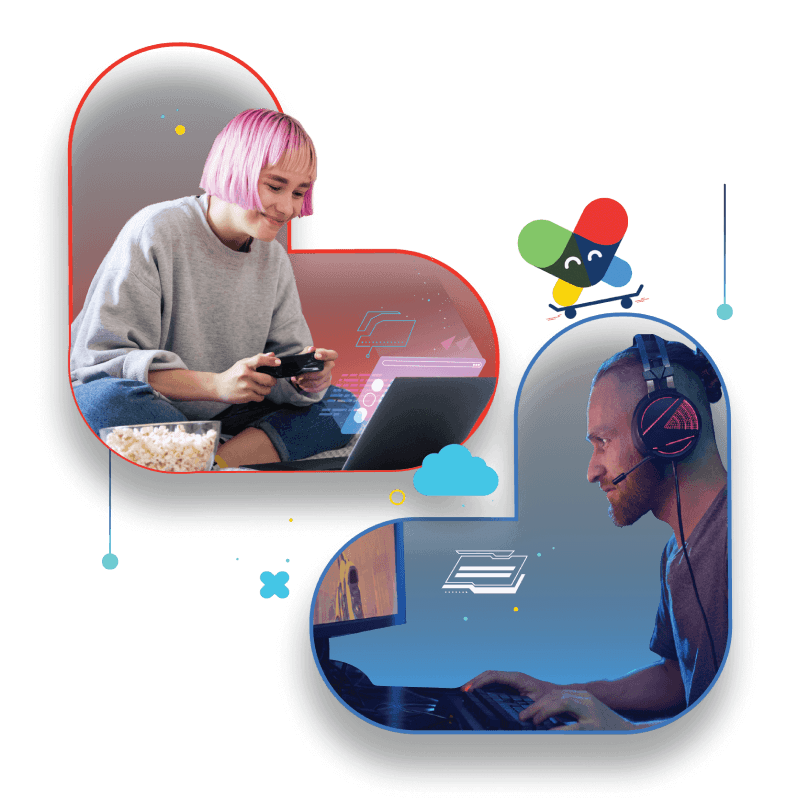Bluestacks 검토
Xcloud, Stadia 및 Luna와 같은 많은 유명 클라우드 게임 플랫폼이 지난 몇 년 동안 팝업되면서 게임 시장의 중요한 덩어리는 클라우드에서 직접 게임을 스트리밍하여 점유 될 것 같습니다. 그러나 이러한 플랫폼은 다양한 게임 카탈로그뿐만 아니라 자체 서비스 품질을 제공하지만, 우리의 플랫폼은 장치에 관계없이 좋아하는 모바일 게임을 즐길 수있는 장소가되어 자체 틈새 시장을 점유해야합니다.
Bluestacks 5 : 안드로이드 에뮬레이터에 대해 알아야 할 모든 것
Bluestacks 5는 유서 깊은 안드로이드 에뮬레이터의 최신 릴리스입니다. 익숙하지 않은 경우 Bluestacks는 컴퓨터에 설치하여 Android 게임을하고 Android 앱을 사용할 수있는 앱입니다. Bluestacks가 PC 및 Mac을위한 최고의 안드로이드 에뮬레이터 중 하나라는 점을 감안할 때, 우리는 Bluestacks 5가 전반적으로 그 자랑스러운 전통을 계속한다고 생각합니다. 이 기사에서는 Bluestacks 5, 작동 방식 및 어떻게 얻을 수 있는지에 대해 이야기하겠습니다.
빠른 답변
Bluestacks 5는 PC 용 안드로이드 에뮬레이터입니다. 2021 년 2 월에 출시되었으며 에뮬레이터의 최신판을 대표합니다. Android 7을 실행합니다.1.상자에서 2 번 Nougat이지만 Android 9가 있습니다.0 파이 및 Android 11 버전도 사용할 수 있습니다.
주요 섹션으로 이동하십시오
- Bluestacks는 무엇이며 어떻게 작동합니까??
- Android 버전의 Bluestacks가 실행됩니다?
- Bluestacks 5 시스템 요구 사항
- Bluestacks를 설치하는 방법
- Bluestacks를 시작하는 방법 5
Bluestacks는 무엇이며 어떻게 작동합니까??
Bluestacks는 PC와 Mac에서 실행되는 Android 에뮬레이터입니다. 에뮬레이터는 실행되는 시스템과 완전히 다른 운영 체제를 실행하는 가상 머신입니다. Bluestacks는이 기술을 사용하여 컴퓨터에서 특별한 작업을 수행 할 필요없이 컴퓨터에서 Android를 실행합니다.
이것의 예가 많이 있습니다. 예를 들어 SNES, PlayStation, Nintendo 64 등의 콘솔 에뮬레이터가 있습니다. 또한 MacOS 사용자는 Mac에서 Windows를 실행하는 에뮬레이터 인 Parallels에 익숙 할 수 있습니다. 그것은 모두 같은 일반적인 아이디어입니다. 에뮬레이터는 컴퓨터를 실행할 수없는 소프트웨어를 실행할 수 있습니다.
Bluestacks의 Android 버전이 실행됩니다?
Bluestacks 5는 Android 7을 실행합니다.1.2 Nougat 기본적으로. 이전 버전의 Android이지만 여전히 대부분의 앱과 게임을 실행해야합니다. 그러나 몇 가지 다른 옵션이 있습니다.
- 누가 (32 비트 및 64 비트)- Bluestacks 5의 안정적인 버전에는 32 비트 및 64 비트 버전의 Android 7이 포함됩니다.1.2 누가.
- 파이 – 안드로이드 9.0 파이는 안정적인 릴리스로도 제공됩니다.
- 안드로이드 11 (베타) – Bluestacks 5는 Android 11 용 베타 버전도 포함되어 있습니다. Android의 최신 버전 인 에뮬레이터는 에뮬레이터가 실행할 수 있습니다.
이 버전의 Android를 사용하여 전환 할 수 있습니다 사례 Bluestack의 기능 다중 인스턴스 관리자. 그러나 Bluestacks 5를 시작하고 실행하면 Android 7을 사용합니다.1.2 누가.
Bluestacks 5 시스템 요구 사항
Bluestacks는 매우 비싼 시스템을 실행할 필요가 없습니다. 그러나 사양이 좋을수록 에뮬레이터가 더 잘 작동합니다. 최소 사양에 가까워지면 더 많은 지연과 동결이 보일 것입니다. Bluestacks의 시스템 요구 사항은 다음과 같습니다.
- OS – Microsoft Windows 10 또는 Windows 11.
- CPU – 모든 최신 인텔 또는 AMD 프로세서.
- 램 – 4GB 이상의 RAM.
- 저장 – 5GB 이상의 무료 디스크 공간.
- 다른 – Bluestacks는 최신 그래픽을 사용하여 관리자 계정에 있으며 PC 설정 내에서 가능한 모든 가상화 기능이 켜져 있습니다.
MacBook이있는 사람들은 MacOS의 Bluestacks 사양 페이지를 확인할 수 있습니다. Bluestacks 5는 MacOS에서 사용할 수 없으며 Bluestacks 4는 현대적인 MacOS 하드웨어 및 소프트웨어에서 작동하지 않기 때문에 Windows보다 조금 더 복잡합니다.
Bluestacks를 설치하는 방법
Bluestacks를 설치하는 것은 매우 간단한 프로세스입니다. 다음은 Bluestacks 5에 대한 것입니다.
Android 9를 설치하는 경우.0 파이 또는 안드로이드 11 버전의 Bluestacks, 설치 전에해야 할 숙제가 있습니다. Hyper-V, 가상 머신 플랫폼, Windows 하이퍼 바이저 플랫폼, Windows Sandbox 및 PC에 설치 및 활성화 된 Windows 서브 시스템이 필요합니다. Bluestacks에는 각 기능 활성화에 대한 지침과 함께 전체 목록이 있습니다. 그러나 Windows 10 또는 Windows 11 홈 에디션을 가진 사람들은 이러한 모든 기능을 처음부터 설치해야 할 수도 있습니다.
- Bluestacks로 가서 웹 페이지를 다운로드하고 쳤다
Bluestacks 검토
Xcloud, Stadia 및 Luna와 같은 많은 유명 클라우드 게임 플랫폼이 지난 몇 년 동안 팝업되면서 게임 시장의 중요한 덩어리는 클라우드에서 직접 게임을 스트리밍하여 점유 될 것 같습니다. 그러나 이러한 플랫폼은 다양한 게임 카탈로그뿐만 아니라 자체 서비스 품질을 제공하지만, 우리의 플랫폼은 장치에 관계없이 좋아하는 모바일 게임을 즐길 수있는 장소가되어 자체 틈새 시장을 점유해야합니다.
Bluestacks 5 : 안드로이드 에뮬레이터에 대해 알아야 할 모든 것
Bluestacks 5는 유서 깊은 안드로이드 에뮬레이터의 최신 릴리스입니다. 익숙하지 않은 경우 Bluestacks는 컴퓨터에 설치하여 Android 게임을하고 Android 앱을 사용할 수있는 앱입니다. Bluestacks가 PC 및 Mac을위한 최고의 안드로이드 에뮬레이터 중 하나라는 점을 감안할 때, 우리는 Bluestacks 5가 전반적으로 그 자랑스러운 전통을 계속한다고 생각합니다. 이 기사에서는 우리’Bluestacks 5, 작동 방식 및 어떻게 얻을 수 있는지 이야기합니다.
빠른 답변
Bluestacks 5는 PC 용 안드로이드 에뮬레이터입니다. 2021 년 2 월에 출시되었으며 에뮬레이터의 최신판을 대표합니다. Android 7을 실행합니다.1.상자에서 2 번 Nougat이지만 Android 9가 있습니다.0 파이 및 Android 11 버전도 사용할 수 있습니다.
주요 섹션으로 이동하십시오
- Bluestacks는 무엇이며 어떻게 작동합니까??
- Android 버전의 Bluestacks가 실행됩니다?
- Bluestacks 5 시스템 요구 사항
- Bluestacks를 설치하는 방법
- Bluestacks를 시작하는 방법 5
Bluestacks는 무엇이며 어떻게 작동합니까??
Joe Hindy / Android Authority
Bluestacks는 PC와 Mac에서 실행되는 Android 에뮬레이터입니다. 에뮬레이터는 실행되는 시스템과 완전히 다른 운영 체제를 실행하는 가상 머신입니다. Bluestacks는이 기술을 사용하여 컴퓨터에서 특별한 작업을 수행 할 필요없이 컴퓨터에서 Android를 실행합니다.
이것의 예가 많이 있습니다. 예를 들어 SNES, PlayStation, Nintendo 64 등의 콘솔 에뮬레이터가 있습니다. 또한 MacOS 사용자는 Mac에서 Windows를 실행하는 에뮬레이터 인 Parallels에 익숙 할 수 있습니다. 그것’모두 같은 일반적인 아이디어입니다. 에뮬레이터는 컴퓨터가 그렇지 않으면 컴퓨터를 실행할 수 있습니다’T를 달릴 수 없습니다.
Bluestacks의 Android 버전이 실행됩니다?
Joe Hindy / Android Authority
Bluestacks 5는 Android 7을 실행합니다.1.2 Nougat 기본적으로. 그것’구형 버전의 Android이지만 여전히 대부분의 앱과 게임을 실행해야합니다. 그러나 몇 가지 다른 옵션이 있습니다.
- 누가 (32 비트 및 64 비트)- Bluestacks 5의 안정적인 버전에는 32 비트 및 64 비트 버전의 Android 7이 포함됩니다.1.2 누가.
- 파이– 안드로이드 9.0 파이는 안정적인 릴리스로도 제공됩니다.
- 안드로이드 11(베타) – Bluestacks 5는 Android 11 용 베타 버전이 포함되어 있습니다.이 베타는 Android의 최신 버전 인 에뮬레이터가 실행할 수 있습니다.
이 버전의 Android를 사용하여 전환 할 수 있습니다 사례 Bluestack에서 기능’에스 다중 인스턴스 관리자. 그러나 Bluestacks 5를 시작하고 실행하면’Android 7을 사용합니다.1.2 누가.
Bluestacks 5 시스템 요구 사항
Joe Hindy / Android Authority
Bluestacks는 그렇습니다’t는 매우 비싼 시스템이 필요합니다. 그러나 사양이 좋을수록 에뮬레이터가 더 잘 작동합니다. 너’ll 최소 사양에 가까워지면서 더 많은 지연과 동결을 볼 수 있습니다. Bluestacks의 시스템 요구 사항은 다음과 같습니다.
- OS – Microsoft Windows 10 또는 Windows 11.
- CPU – 모든 최신 인텔 또는 AMD 프로세서.
- 램 – 4GB 이상의 RAM.
- 저장 – 5GB 이상의 무료 디스크 공간.
- 다른 -Bluestacks는 최신 그래픽을 사용하여 관리자 계정에 있으며 PC 내에서 가능한 모든 가상화 기능이 켜져 있습니다’S 설정.
MacBook이있는 사람들은 MacOS의 Bluestacks 사양 페이지를 확인할 수 있습니다. 그것’Bluestacks 5 isn이기 때문에 창보다 조금 더 복잡합니다’T MacOS 및 Bluestacks 4에 사용할 수 있습니다’T 많은 최신 MacOS 하드웨어 및 소프트웨어와 함께 작동합니다.
Bluestacks를 설치하는 방법
Joe Hindy / Android Authority
Bluestacks를 설치하는 것은 매우 간단한 프로세스입니다. 다음은 Bluestacks 5에 대한 것입니다.
Android 9를 설치하는 경우.0 파이 또는 안드로이드 11 버전의 Bluestacks, 설치 전에해야 할 숙제가 있습니다. Hyper-V, 가상 머신 플랫폼, Windows 하이퍼 바이저 플랫폼, Windows Sandbox 및 PC에 설치 및 활성화 된 Windows 서브 시스템이 필요합니다. Bluestacks에는 각 기능 활성화에 대한 지침과 함께 전체 목록이 있습니다. 그러나 Windows 10 또는 Windows 11 홈 에디션을 가진 사람들은 이러한 모든 기능을 처음부터 설치해야 할 수도 있습니다.
- Bluestacks로 가서 웹 페이지를 다운로드하고 쳤다 다운로드 원하는 버전 옆에 버튼. Android 9를 권장합니다.현재 0 파이.
- 당신에게 가십시오 다운로드 폴더와 다운로드 한 파일을 두 번 클릭하십시오.
- 때리다 지금 설치.
- Bluestacks가 설치됩니다. 그냥 그 일을하게하십시오. PC 사양과 인터넷 연결에 따라 약간 걸릴 수 있습니다.
- Bluestacks가 Hyper-V 액세스를 요청하는 경우 허가를 받고 컴퓨터를 재부팅하십시오.
- 완료되면 Bluestacks가 설치되어 사용할 수 있습니다.
- 메모 -Hyper-V 지원이있는 버전을 사용하는 경우 관리자 권한이있는 Bluestacks 5를 실행하여 개방해야 할 수도 있습니다.
Bluestacks는 Android 9를 설치하는 경우 Hyper-V 액세스를 요청해야합니다.0 파이 또는 안드로이드 11. 홈 에디션의 Windows 또는 Don이있는 사람들’t hyper-v 물건을 처리하려면 Nougat 버전의 Bluestacks를 설치하여 완전히 우회 할 수 있습니다.
Bluestacks를 시작하는 방법 5
Joe Hindy / Android Authority
설치되면 앱을 열기 만하면됩니다. Android 9를 가진 사람들.0 또는 Android 11 변형은 일부 Windows 설정을 활성화해야합니다. Bluestacks에있는 사람들에 대한 도움을 찾을 수 있습니다’ 공식 웹 사이트. 앱이 열리면 시작하기 위해해야 할 일이 있습니다.
- Bluestacks가로드되면 첫 번째 단계는 Google Play 스토어를 열고 Google 계정에 로그인하는 것입니다.
- 그런 다음 원하는 앱이나 게임을 다운로드하여 사용하십시오.
저것’정말 IT. 일단 당신’다시 설정, 로그인 및 준비 준비가 된 컴퓨터는 이제 큰 안드로이드 태블릿처럼 작동합니다. PC에서 완전한 안드로이드 경험을 얻으려면 간단히 사용하십시오.
대부분 하드웨어 컨트롤을 지원하는 게임 내에서 컨트롤을 매핑 할 수 있습니다. 키보드는 모든 텍스트 필드에서 기본적으로 작동해야합니다. 그러나 Bluestacks에는 게임 컨트롤 및 키 핑을 설정하고 Controls 편집기에서 컨트롤 생성을위한 자습서가 있습니다. 저것’S Bluestacks 5에서 게임을 원하는 사람들에게 좋은 출발점입니다.
Bluestacks 검토
Bluestacks는 PC에서 Android 앱을 실행할 수 있지만 성능이 좋지 않고 판매 지향적 인 인터페이스로 어려움을 겪습니다.
프로
- + 대부분의 게임을 잘합니다
- + 많은 램을 사용하지 않습니다
- + 설치 및 사용이 쉽습니다
단점
- – 임의의 앱을 설치하거나 한 달에 2 달러를 지불해야합니다
- – 홈 화면 앱을 제어 할 수 없습니다
- – 전체 안드로이드 인터페이스가 없습니다
- – 버기 기능
- – 빛나는 성능
노트북 매그를 신뢰할 수있는 이유
전문가 리뷰어는 제품과 서비스를 테스트하고 비교하여 가장 좋은 것을 선택할 수 있도록 시간을 소비합니다. 테스트 방법에 대해 자세히 알아보십시오.
Android 앱을 실행하기 위해 Android 장치가 필요하지 않습니다. Freemium Windows 앱, Bluestacks는 다른 창에서 Microsoft Office에서 일하는 동안 Candy Crush Saga 및 Whatsapp Messenger와 같은 인기있는 게임 및 앱을 실행할 수 있습니다. 가장 인기있는 안드로이드 에뮬레이터 중 하나이지만 소프트웨어는 앱 판매에 중점을두고 있으며, Bluestacks 파트너에서 타이틀을 설치하지 않기로 선택하면 월 2 달러의 요금을 지불해야합니다. 성능 저하, 버그가 많은 기능 및 성가신 인터페이스도 Bluestacks를 다시 유지합니다.
설치
Bluestacks 설치는 EXE 파일을 실행하는 것만 큼 간단합니다. 이 프로그램에는 2GB의 RAM과 9GB의 디스크 공간이 필요합니다. 이 과정에서 Bluestacks는 App Store Access 및 Application Communications가 활성화하여 가장 잘 실행된다고 말합니다. 해당 옵션을 선택 취소 할 수 있지만 설치 화면에서는 명확하지 않습니다.
App Store Access는 다음과 같은 의미를 의미합니다. Google Play 또는 Amazon Appstore에 연결하는 기능 (1mobile Market, Bluestacks Charts, Facebook, Gamepop, Swift HD Camera 및 Twitter와 함께 기본적으로 설치됩니다. 그러나 Bluestacks의 개인 정보 보호 정책에 따라 응용 프로그램 커뮤니케이션은 Bluestacks가 문자 메시지, 푸시 알림 및/또는 이메일을 통해 귀하에게 연락 할 수 있도록 허용한다고 지시합니다. 나는 이것들을 가능하게했지만 (약 한 달의 테스트에서 회사로부터 스팸을받지 못했지만) 옵트 아웃 할 수있는 옵션이 있습니다.
프로그램이 처음으로 초기화하는 데 시간이 시간이 걸립니다 (약 15 ~ 20 분). 기다리는 동안 Bluestacks는이 프로그램이 주로 개발 한 앱의 종류를 선보입니다. Games.
사용자 인터페이스
게임에 초점을 맞추는 것은 프로그램을 처음 시작할 때 훨씬 더 명확합니다. 다른 Android 에뮬레이터와 마찬가지로 일반적인 Android 홈 화면을 보는 대신 “Media and Messenger”카테고리의 게임을 제외하고는 대부분의 앱 줄, 대부분의 게임이 표시됩니다. Bluestacks는 기술적으로 Android 에뮬레이터이며 Android 4를 실행합니다.4.2 KitKat, 간단한 Android 앱 런처처럼 작동합니다. 전체 Android 사용자 인터페이스를 얻는 대신 전체 화면 또는 고정 크기 창에서 Android 프로그램을 실행하는 사용자 정의 된 Windows 앱이 제공됩니다.
Bluestacks의 맞춤형 홈 화면은 혼란스럽고 실망 스럽습니다. 우선,이 앱을 모두 설치 한 것처럼 보이지만 앱 썸네일 중 하나를 탭하면 Google Play로 이동하여 앱을 설치할 수 있습니다. 홈 화면에서 귀하가 설치 한 앱과 Bluestacks의 제안 된 앱인 앱인 앱을 명확하게 볼 방법이 없습니다. (설치 한 모든 앱을 보려면 상단 행의 모든 앱 버튼을 클릭하십시오. 앱은 알파벳순으로 배열되어 있으며 함께 재배치하거나 그룹화 할 수 없습니다.))
그러나 최악의 부분은 홈 화면에서 앱을 재 배열하거나 썸네일을 제거하는 방법이 없다는 것입니다. Bluestacks를 시작할 때마다 Freddy의 3 데모에서 멍청한 런을하는 데 관심이 없더라도이 제안 된 앱을 볼 수 있습니다.
앱 카테고리의 More 버튼을 클릭하면 다운로드 할 수있는 해당 카테고리의 모든 Android 앱이 아닌 제한된 수의 권장 앱이 표시됩니다. 이 화면 중 하나에없는 앱을 설치하려면 이름으로 검색 한 다음 Google Play의 검색 결과를 클릭해야합니다. 그렇지 않으면 앱 탐색을위한 Google Play에 대한 직접 링크가 없습니다.
요컨대, 이것은 제한적이고 제한적인 환경입니다.
키보드 및 터치 스크린 입력
그러나 플러스 측면에서는 창이 대신 풀 스크린 모드로 블루 스택이있는 앱을 실행할 때는 안드로이드 태블릿에있는 것처럼 느껴지고, 멀티 터치 (터치 스크린 태블릿 PC가있는 경우)와 센서 통합을 지원합니다 (따라서 게임에서 이동하기 위해 틸트와 같은 작업을 수행 할 수 있습니다).
터치 스크린 노트북이 없습니다? Bluestacks는 터치가 아닌 화면 컴퓨터 소유자를 염두에두고 설계되었습니다. 하단 메뉴 표시 줄의 키보드 아이콘을 사용하면 스 와이프, 틸팅, 확대 / 축소 및 선택의 키에 대한 태블릿 컨트롤을 맵핑 할 수 있습니다.
버그
불행히도 키보드 매핑 기능은 어디에서나 잘 작동하지 않는 것 같습니다. 예를 들어 매핑 된 키를 사용하여 구글 어스에서 확대 할 수 없었고 템플 런에서는 주요 매핑이 반전되었습니다.
마찬가지로 세로 앱이 실행되기를 원하는 방식을 설정할 수 있어야하지만 (자동 회전식, 항상 초상화 모드로 실행되거나 조경 모드에서 실행되는 힘), 그 설정을 변경하지 않았습니다. 화면이 회전하고 왼쪽 왼쪽 키를 왼쪽 대신 점프하는 템플 달리기를한다고 상상해보십시오!
성능과 게임
위의 문제에도 불구하고 Bluestacks는 노화 노트북 (Intel Core i5 Ivy Bridge 프로세서 및 4GB RAM 포함)에서도 게임을 상당히 잘 재생하는 작업을 수행합니다. Clash of Clans, Dragon Blaze 및 Asphalt 8을 포함하여 내가 시도한 대부분의 게임은 히치없이 달렸고 환상적으로 보였습니다.
배트맨 Arkham Origins의 그래픽은 부드럽게 달렸지만 텍스트 오버레이 누락 및 가끔 컷 장면에서 얼어 붙은 것과 같은 이상한 결함이있었습니다. 앱은 또한로드하는 데 비참하게 오랜 시간이 걸렸습니다. 예를 들어, Instagram과 Castle TD는 Bluestacks에로드하는 데 각각 33 초와 45 초가 걸렸지 만 Nexus 5 전화에서 4 및 11 초 만에.
Bluestacks는 WhatsApp에서 잘 운영되었습니다. 노트북의 마이크를 통해 전화를 걸고받을 수 있습니다. 그러나 에뮬레이터는 Instagram에서 사진을 처리하고 Gmail에서받은 편지함을 여는 것과 같은 것들로 때때로 어려움을 겪었습니다. Google Earth에서의 렌더링도 고통스럽게 지연되었지만 Google Earth의 고성능 요구가 감안할 때 예상됩니다. Google 어스, Google지도 및 게임 인스 레스와 같이 위치를 사용하기위한 앱도 내 위치를 찾는 데 실패하므로 GPS를 에뮬레이션하는 앱을 사용하여 다른 앱을 속이는 위치를 속여야합니다.
모든 가상화 도구와 마찬가지로 컴퓨터의 메모리 및 CPU에 의해 성능이 제한됩니다. 내 오래된 노트북에 다른 프로그램이 열리지 않았을 때 Bluestacks가 가장 잘 운영되었습니다. 킥을 위해, 나는 또한 새로운 Surface Pro (Intel Core i5 Haswell 프로세서 및 8GB RAM)에서 Bluestacks를 시도했습니다. 성능은 눈에 띄게 더 좋았지 만 여전히 위에서 언급 한 많은 결함을 보았습니다.
그러나 Android 벤치마킹 도구 Antutu는 Bluestacks의 일반적인 성능이 다소 높으며 다른 장치의 95 %를 능가하는 반면 게임 성능은 다른 장치의 60 %보다 우수합니다. 비교 지점으로, Geekbench 3. 그러나 다른 안드로이드 에뮬레이터, 즉 Amiduos와 Andy와 비교하여 Bluestacks의 공연은 바닥에있었습니다. 26,311 대 Andy의 31,299 및 Amiduos의 45,611 점.
즉, KitKat에서 실행할 수있는 대부분의 앱은 Bluestacks에서 실행할 수 있어야합니다. 실제로이 회사는 Bluestacks가 Android 게임의 86 %와 모든 Android 앱의 96 %와 호환 될 수 있다고 주장합니다.
특별한 기능
마지막으로, Bluestacks는 클라우드 연결 앱을 통해 휴대 전화와 Windows 앱간에 앱 동기화, 공유 폴더를 통해 Windows와 Bluestack 간의 파일 이동 및 Desktop에서 APK 파일을 두 번 클릭하여 앱 사이드로드하는 등 몇 가지 흥미로운 기능을 제공합니다. Cloud Connect 앱이 작동하지 않는 것 같습니다. 휴대 전화에서 앱을 PC의 Bluestack으로 푸시하고 설정을 동기화해야하지만 불행히도 동기화를 시작한 후 휴대 전화 앱이나 Bluestacks 앱에서 변경 사항이 없습니다. Sideloading 앱은 반면에 매력처럼 작동했으며 그 기능은 Google Play에서 아직 사용할 수없는 앱을 테스트하려고 할 때 훌륭하게 작동합니다. (베타에서 새로운 Dropbox 기능을 시도하는 데 사용했습니다.))
결론
결국, 나는 Bluestacks가 버그가되는 것을 발견했습니다. 많은 게임을 잘 할 수는 있지만 소프트웨어의 한계와 성능 문제로 인해이 프로그램을 PC에서 더 강력한 안드로이드 에뮬레이터를 실행할 수없는 캐주얼 안드로이드 게이머 에게이 프로그램을 권장하지 못하게합니다. 시스템이 상당히 새롭고 (지난 몇 년 동안 만들어졌고) 상당한 양의 메모리 (4GB RAM)가있는 경우, 다른 에뮬레이터는 안드로이드를 더 매끄럽게 실행하고 전체 안드로이드 환경에서 실행됩니다. 무료 옵션을 원한다면 Andy를 고려하거나 강력한 성과를 지불 할 의사가있는 경우 Amiduos를 고려하십시오.
- PC에서 안드로이드 에뮬레이터를 실행하는 방법
- 최고의 2-in-1 (노트북/태블릿 하이브리드)
- 훌륭한 PC 게임 컨트롤러
Bluestacks 사양
회사 웹 사이트 http : // www.Bluestacks.com 플랫폼 Mac, Windows Bluestacks 비용이 발생합니다
게시자 : Bluestacks Content Team
Xcloud, Stadia 및 Luna와 같은 많은 유명 클라우드 게임 플랫폼이 지난 몇 년 동안 팝업되면서 게임 시장의 중요한 덩어리는 클라우드에서 직접 게임을 스트리밍하여 점유 될 것 같습니다. 그러나 이러한 플랫폼은 다양한 게임 카탈로그뿐만 아니라 자체 서비스 품질을 제공하지만, 우리의 플랫폼은 장치에 관계없이 좋아하는 모바일 게임을 즐길 수있는 장소가되어 자체 틈새 시장을 점유해야합니다.
Bluestacks X는 누구나 가장 큰 모바일 게임 카탈로그를 찾을 수있는 새로운 무료 클라우드 게임 플랫폼입니다. 그러나 유망한 수의 제품이 있더라도 우리의 플랫폼은 기존 서비스와 어떻게 비교됩니까?? 허락하다’이 기사 에서이 질문을 탐구하십시오.
사용 가능한 게임의 다양성과 수
콘솔, PC 또는 클라우드 등 모든 플랫폼에서 플레이하는 데있어 가장 중요한 부분은 모든 취향에 맞는 게임이 충분하다는 것입니다. 클라우드 게임에 관해서는 게임 카탈로그는 Luna, Xcloud 및 Stadia에 크게 다릅니다.
Stadia는 처음에 출시 이후로 약간의 고통이 커졌습니다’VE는 플랫폼이 처음 출시 된 이후 130 개 이상의 게임을 출시했으며 Google은 2021 년에 100 개 이상이 도착할 것이라고 발표했습니다. 한편 Xcloud는 현재 사용자에게 100 개가 넘는 게임을했습니다’활성 가입이있는 한 플레이 할 수있는 S 폐기. 마지막으로 Luna는 사용자에 따라 다양한 게임을 제공합니다’s 구독.
모바일 게임이 무언가로 알려진 경우’S는 전부는 아니지만 많은 장르에서 사실상 수많은 게임을 가진 카탈로그를 가지고 있습니다. 이 업계에서는 수백 개의 게임이 매달 출시되며 대부분의 게임은 논란의 여지가 있지만 나머지 부분 중에서 눈에 띄고 훌륭한 게임 플레이와 진행을 제공하는 많은 사람들이 있습니다.
Bluestacks X는 출시 당시 카탈로그에 200 개가 넘는 게임을 보유하고 있으며, Rise of Kingdoms, Looney Tunes World of Mayhem : Raid : Shadow Legends, Mu Origin 2 및 Lords Mobile과 같은 가장 인기있는 타이틀 중 일부를 포함하여 카탈로그에 200 개가 넘는 게임이 있습니다. 개발자와 다른 그룹이 계속해서 플랫폼으로 뛰어 들면이 숫자는 기하 급수적으로 만 증가합니다. 이것은 대부분 모든 게임이 이미 우리 플랫폼에서 재생 가능하다는 사실 때문입니다. 그것’S는 출판사와 개발자의 문제만이 탑승합니다.
모든 장치에서 플레이 할 자유
Stadia와 Xcloud는 모두 가입 유형에 따라 다양한 장치에서 사용할 수 있지만’RE 선택, Bluestacks X는 문자 그대로 호환성을 고안 할 때 경계가 없습니다. 우리의 클라우드 게임 플랫폼은 인터넷 브라우저를 지원하는 한 모든 단일 장치에서 문자 그대로 재생할 수 있습니다.
다시 말해서, 당신은’Windows 또는 Linux를 실행하는 PC 또는 Mac에서 RE; Android 또는 Apple 태블릿 또는 제조업체의 모든 유형의 전화 및 OS를 실행하면 Bluestacks x를 실행할 수 있습니다. 단순히 당사 웹 사이트로 이동하여 플레이하고 싶은 게임을 클릭하십시오’앉다.
또한 Google 계정을 게임에 연결하는 한’모든 장치에서 진행 상황을 동기화 할 수 있습니다. 당신이 당신의 휴대 전화에서 게임을 좋아하는지 여부’태블릿, PC 또는 노트북에서 계속 연주하기 위해 집으로 돌아와서 집으로 돌아와’당신이 중단 한 곳에서 픽업하고 단일 계정으로 진행할 수 있습니다.
입장료 및 구독 지불이 없습니다
대부분의 클라우드 게임 플랫폼이 공통적으로 가지고있는 측면 중 하나는 모두 서비스에 액세스하기 위해 다양한 지불 계획을 제공하고, 이로 인해 귀하의 처분에 따라 기능에 영향을 줄 수 있다는 것입니다. 이러한 지불 계획 중 일부는 Stadia와 같은 플랫폼에서 실제로 게임을 할 수 있기 전에 전체 가격으로 게임을 구매해야하며 Stadia Pro Subscription에 대한 비용을 계속 지불하는 한 매월 무료 게임을 제공해야합니다 .
아마존’S Luna는 이와 관련하여 비슷합니다. 동시에 재생할 수있는 장치 수와 액세스 할 수있는 게임 카탈로그와 같은 다양한 기능을 제공하는 다양한 지불 계획을 제공한다는 점에서. 그리고이 플랫폼의 사용자가 이겼음에도 불구하고’t는 실제로 개별 게임을 구매해야하며, 선택은 여전히 아마존이 내리기로 결정한 것에 제한됩니다.
반면에 Xcloud는 여전히 다른 사람들만큼 제한적이지만 훨씬 간단합니다. 이 플랫폼은 Xbox Ultimate Game Pass를 통해 구독 요금을 청구하여 플랫폼을 사용하여 지불하면 지불하면 지불하면’그들이 제공하는 모든 게임과 지원되는 플랫폼에서 완전히 무료로 액세스 할 수 있습니다.
한편, Bluestacks X는 완전히 무료이며 현재 카탈로그에서 200 개가 넘는 게임에 액세스 할 수 있습니다. 우리는 돈입니다’t 구독 요금을 청구하거나 사용자가 당사의 서비스에 액세스하기 위해 모든 것을 청구하지 않습니다. BSX에서 플레이하는 것은 우리 웹 사이트로 가서 원하는 게임을 시작하는 것만 큼 쉽습니다’문자 그대로 모든 장치에서 좋아하는 게임을 즐기십시오.
스트림의 품질
Stadia는 표준 경험을 위해 60fps에서 1080p를 제공하지만,이 품질은 720p로 넘어 가면서 휴대폰에서 플레이하여 모바일 네트워크의 부하를 줄입니다. 그러나 사용자는 Stadia Pro를 구독하여 연결 속도가 충분하면 4K 스트리밍에 액세스 할 수 있습니다 (최소 35Mbps). 마찬가지로 Xcloud는 PC에서 플레이 할 때 60fps 품질로 1080p를 보장하지만 휴대폰의 품질은 720p에서 잠겨 있습니다. 마지막으로 Luna는 모든 구독 패키지에서 60fps에서 1080p로 게임을 실행한다는 점에서 거의 동일합니다 .
한편, Bluestacks X. 모든 모바일 게임이 HD 설정을 특징으로하는 것은 아니기 때문에 많은 사람들이 과열을 방지하고 전화기에서 플레이 할 때 배터리 수명을 절약하기 위해 낮은 해상도로 실행되기 때문입니다. 그럼에도 불구하고, 게임에서’사용 가능한 Bluestacks X.
세계’S #1 앱 플레이어는 모바일 클라우드의 전력으로 가속
스릴있는 RPG 및 전략 타이틀이있는 Android 게임 라이브러리 중에서 선택하십시오. 거기’s는 항상 새로운 것을 시도합니다.
하이브리드 클라우드가있는 모바일 클라우드 게임
AI 기반 하이브리드 클라우드 기술.
기다리지 않고 놀아요
Bluestacks 10으로 좋아하는 Android 게임을 다시는 기다리지 마십시오. 지금 시작하십시오.
PC에서 Bluestacks 10을 다운로드하십시오
Bluestacks 10 하이브리드 클라우드를 사용하여 온라인 또는 PC에서 게임을 재생하십시오.
성능 벤치 마크
PC 게임
- 게임에 들어가는 데 걸리는 시간
인터넷 속도에 따라 20-30 분
대부분의 게임의 경우 2-3GB
게임이 데이터를 축적함에 따라 3-4GB
클라우드 게임
- 게임에 들어가는 데 걸리는 시간
원 클릭 인스턴트 플레이
다운로드가 필요하지 않습니다
장치 공간이 필요하지 않습니다
FAQ
Bluestacks 10?
Bluestacks 10은 AI 및 하이브리드 클라우드 기술의 성능을 사용하여 사용자가 동적으로 자동 권장 사용자가 로컬로 게임을 플레이하거나 클라우드에서 PC로 스트리밍 할 것을 권장합니다.
Bluestacks 사용 방법 10?
그것’쉬운. 이 웹 사이트에서 Bluestacks 10을 다운로드하고 시작하십시오. 일단 당신’VE 다운로드 Bluestacks 10, 좋아하는 Android 게임을 즐길 수 있습니다.
Bluestacks 5와 Bluestacks 10의 차이점은 무엇입니까??
시장에서 가장 빠르고 가장 가벼운 앱 플레이어 인 Bluestacks 5를 사용하여 PC에서 좋아하는 Android 게임을 다운로드하여 재생할 수 있습니다. Bluestacks 10을 사용하면 하이브리드 클라우드 기술을 통해 PC에서 Android 게임을 할 수 있습니다.
지원되는 게임은 무엇입니까??
Bluestacks 10은 2MN+ Android 게임의 대규모 라이브러리에 무료로 액세스 할 수 있습니다.
Bluestacks 지원 팀에 어떻게 연락합니까??
@Bluestacks를 지원하도록 작성하십시오.com 또는 Bluestacks 공식 소셜 미디어 채널에서 우리에게 연락.
다운로드하지 않고 온라인으로 모바일 게임을 어떻게 플레이 할 수 있습니까??
지금과 함께.GG, 다운로드하지 않고 모든 장치 (스마트 폰, 노트북, 태블릿, PC)에서 브라우저에서 좋아하는 모바일 게임을 모두 재생할 수 있습니다.
게임을 지배하십시오.
더 큰 플레이.Bluestacks 10 다운로드
Bluestacks 10 다운로드
Bluestacks 5 다운로드